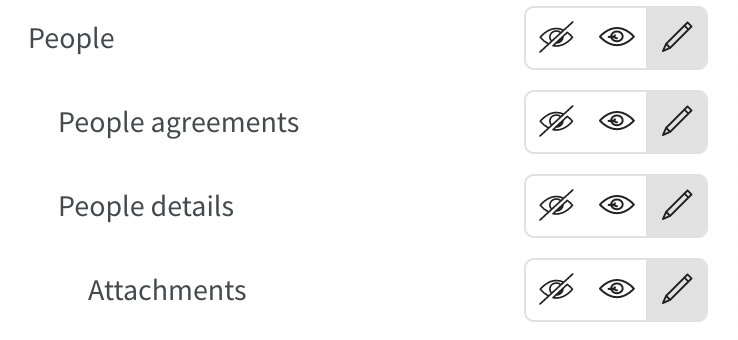Bijlagen
Het is mogelijk om bijlagen toe te voegen voor een werknemer in Personen details. Dit stelt u in staat om relevante documentatie voor die werknemer te associëren, zoals een arbeidsovereenkomst, een certificering, enz.
Lijst met bijlagen
Wanneer u naar het einde van het zijpaneel Personen details scrolt, ziet u een sectie genaamd "Bijlagen". Als er bijlagen zijn geüpload voor de werknemer die u bekijkt, ziet u het aantal geüploade bijlagen tussen haakjes.
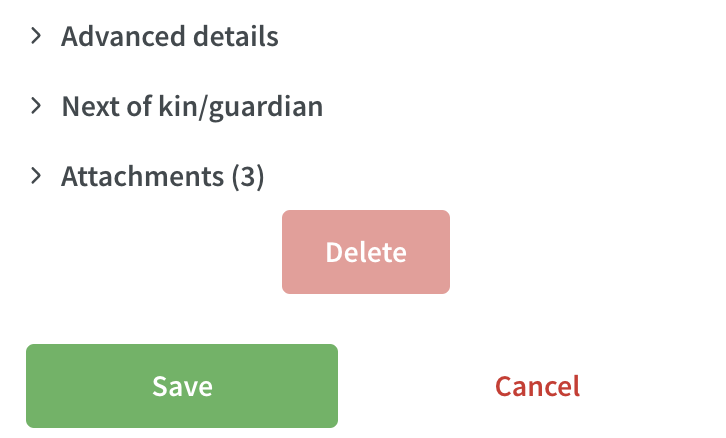
Breid de sectie uit om de naam van de geüploade bijlagen te zien.
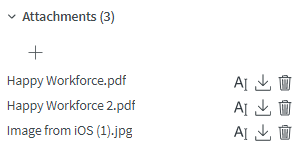
Bijlagen uploaden
Wanneer u naar het einde van het zijpaneel Personen details scrolt, ziet u een plusteken wanneer u de bijlagen sectie uitklapt.
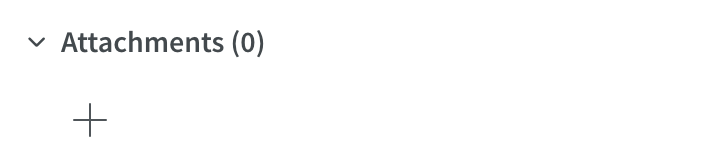
Klik op het plusteken en er verschijnt een nieuw pop-upvenster.
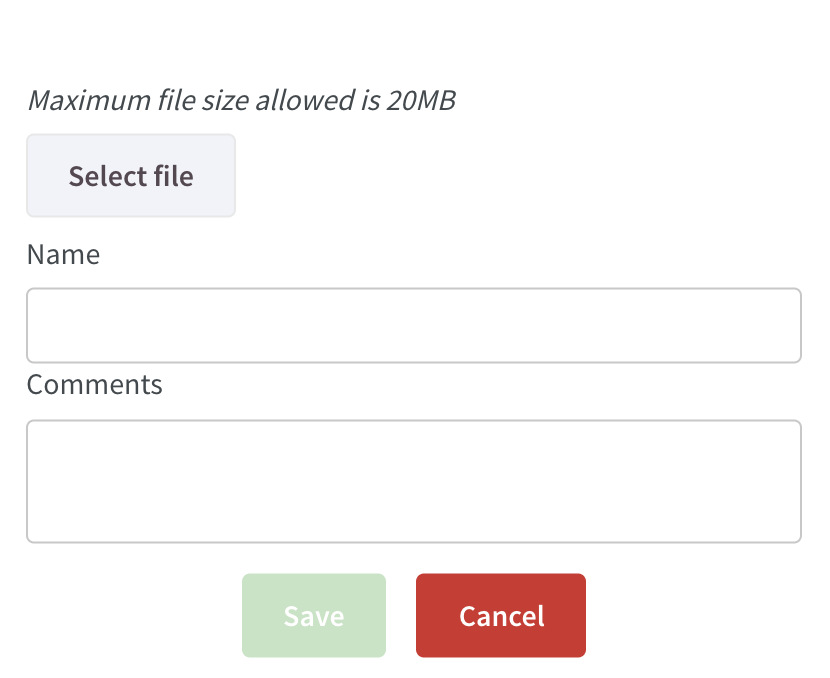
- Klik op bestand selecteren om een bestand te kiezen om te uploaden (maximaal 20 MB).
- Geef het bestand een naam (optioneel en maximaal 50 tekens).
- Schrijf een opmerking voor het bestand (optioneel en maximaal 150 tekens).
- Klik op opslaan en het bestand wordt geüpload naar Personen details.
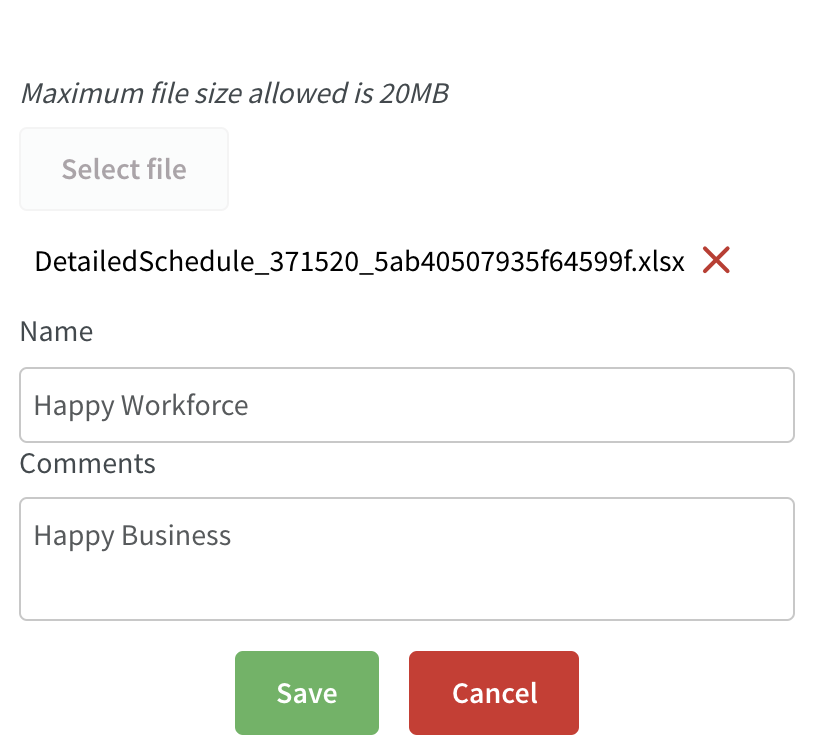
Als u ervoor kiest om het bestand geen naam te geven, tonen we de daadwerkelijke bestandsnaam in de lijst.
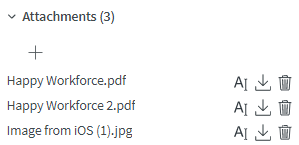
Bijlagen bewerken
Wanneer u de bijlagen sectie onderaan de Personen details opent, ziet u een icoon om de naam en het commentaar van een eerder geüploade bijlage te bewerken.
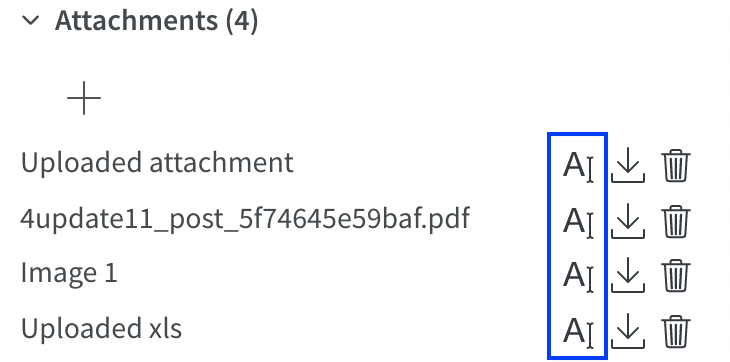
Klik op het icoon en de naam, en er opent een nieuw paneel waar u kunt kiezen om de naam en het commentaar voor de geüploade bijlage te bewerken
Bijlagen downloaden
Wanneer u de bijlagen sectie onderaan de Personen details opent, ziet u een icoon om een eerder geüploade bijlage te downloaden.
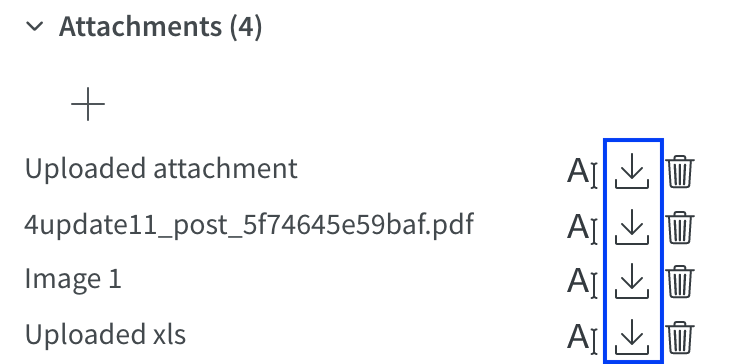
Klik op het icoon om de bijlage te downloaden.
Bijlagen verwijderen
Om een bijlage te verwijderen, klikt u op het prullenbak icoon naast de naam.
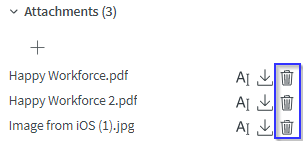
Er verschijnt een pop-up om te bevestigen dat u het bestand wilt verwijderen. Klik op OK als u het bestand wilt verwijderen.

Toestemming voor bijlagen
Bekijk de toestemming om te zien wat bepaalt wat u mag doen met bijlagen.